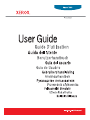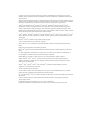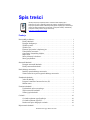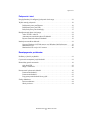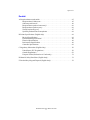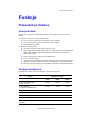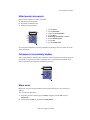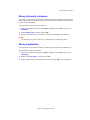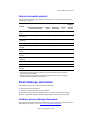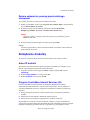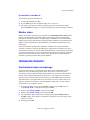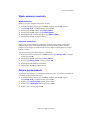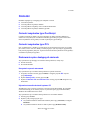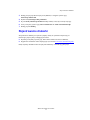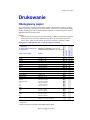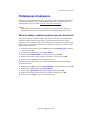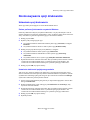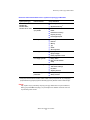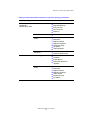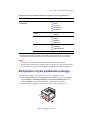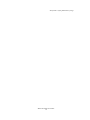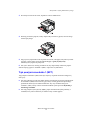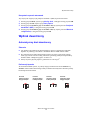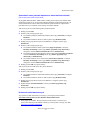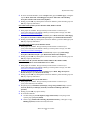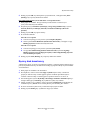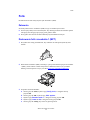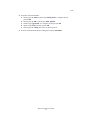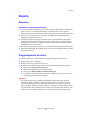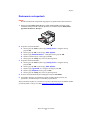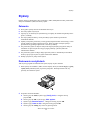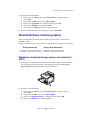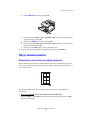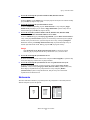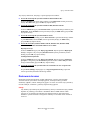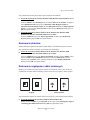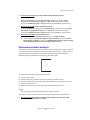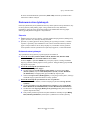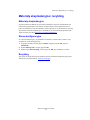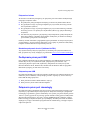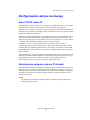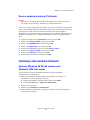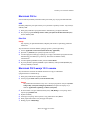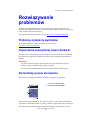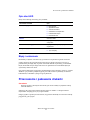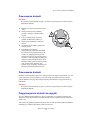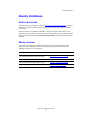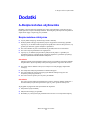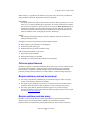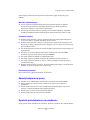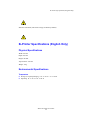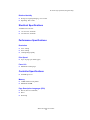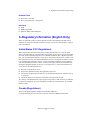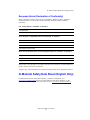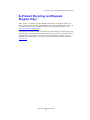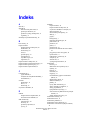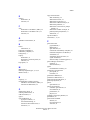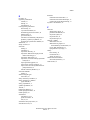Phaser™ 3500 Laser Printer
i

Copyright © 2005 Xerox Corporation. Wszelkie prawa zastrzeżone. Nieopublikowane prawa zastrzeżone na mocy prawa
autorskiego Stanów Zjednoczonych Zawartość tej publikacji nie może być reprodukowana w jakiejkolwiek formie bez zgody
Xerox Corporation.
Wysuwane roszczenia odnośnie do ochrony praw autorskich obejmują wszystkie rodzaje treści materiałów i informacji mogących
podlegać ochronie zapewnianej przez bieżące i przyszłe prawo ustawowe i precedensy sądowe, w tym bez ograniczeń materiały
stworzone przez oprogramowanie i wyświetlane na ekranie, takie jak style, szablony, ikony, wygląd ekranu etc.
XEROX
®
, The Document Company
®
, the digital X
®
, CentreWare
®
, infoSMART
®
,
Made For Each Other
®
, Phaser
®
,
PhaserSMART
®
i Walk-Up
™
są znakami towarowymi Xerox Corporation w Stanach Zjednoczonych i/lub innych krajach.
Acrobat
®
, Adobe
®
Reader
®
, Adobe Type Manager
®
, ATM
™
, Illustrator
®
, PageMaker
®
, Photoshop
®
, PostScript
®
, Adobe
Brilliant
®
Screens, Adobe Garamond
®
, Adobe Jenson
™
, Birch
®
, Carta
®
, IntelliSelect
®
, Mythos
®
, Quake
®
i Tekton
®
są znakami
towarowymi Adobe Systems w Stanach Zjednoczonych i/lub innych krajach.
Apple
®
, AppleTalk
®
, EtherTalk
®
, LaserWriter
®
, LocalTalk
®
, Macintosh
®
, Mac
OS
®
, TrueType
®
, Apple Chancery
®
, Chicago
®
,
Geneva
®
, Monaco
®
, New York
®
i QuickDraw
®
są znakami towarowymi Apple Corporation w Stanach Zjednoczonych i/lub
innych krajach.
Marigold
™
i Oxford
™
są znakami towarowymi Alpha Omega Typography.
Avery
™
jest znakiem towarowym Avery Dennison Corporation.
HP-GL
®
, HP-UX
®
i PCL
®
są znakami towarowymi Hewlett Packard Corporation w Stanach Zjednoczonych i/lub innych
krajach.
Hoefler Text został zaprojektowany przez Hoefler Type Foundry.
IBM
®
i AIX
®
są znakami towarowymi International Business Machines Corporation w Stanach Zjednoczonych i/lub innych
krajach.
ITC Avant Guard Gothic
®
, ITC Bookman
®
, ITC Lubalin Graph
®
, ITC Mona Lisa
®
, ITC Symbol
®
, ITC Zapf Chancery
®
i
ITC Zapf Dingbats
®
są znakami towarowymi of International Typeface Corporation.
Bernhard Modern
™
, Clarendon
™
, Coronet
™
, Helvetica
™
, New Century Schoolbook
™
, Optima
™
, Palatino
™
,
Stempel Garamond
™
, Times
™
i Univers
™
są znakami towarowymi Linotype-Hell AG i/lub jej jednostek zależnych.
Windows
®
, Windows NT
®
, Windows Server
™
i Wingdings
®
są znakami towarowymi Microsoft Corporation w Stanach
Zjednoczonych i/lub innych krajach
Albertus
™
, Arial
™
, Gill Sans
™
, Joanna
™
i Times New Roman
™
są znakami towarowymi Monotype Corporation.
Antique Olive
®
jest znakiem towarowym M. Olive.
Eurostile
™
jest znakiem towarowym Nebiolo.
Novell
®
, NetWare
®
, NDPS
®
, NDS
®
, Novell Directory Services
®
, IPX
™
i Novell Distributed Print Services
™
są znakami
towarowymi Novell, Incorporated w Stanach Zjednoczonych i/lub innych krajach.
Sun
SM
, Sun Microsystems
™
i Solaris
®
są znakami towarowymi Sun Microsystems, Incorporated w Stanach Zjednoczonych i/lub
innych krajach.
UNIX
®
jest znakiem towarowym w Stanach Zjednoczonych i/lub innych krajach, licencjonowanym wyłącznie przez
X/Open Company Limited.
Produkt wykorzystuje kod algorytmu SHA-1, za zgod. jego autora, Johna Hallecka.
Produkt zawiera implementacj. algorytmu LZW, licencjonowanego w ramach patentu ameryka.skiego nr 4558302.
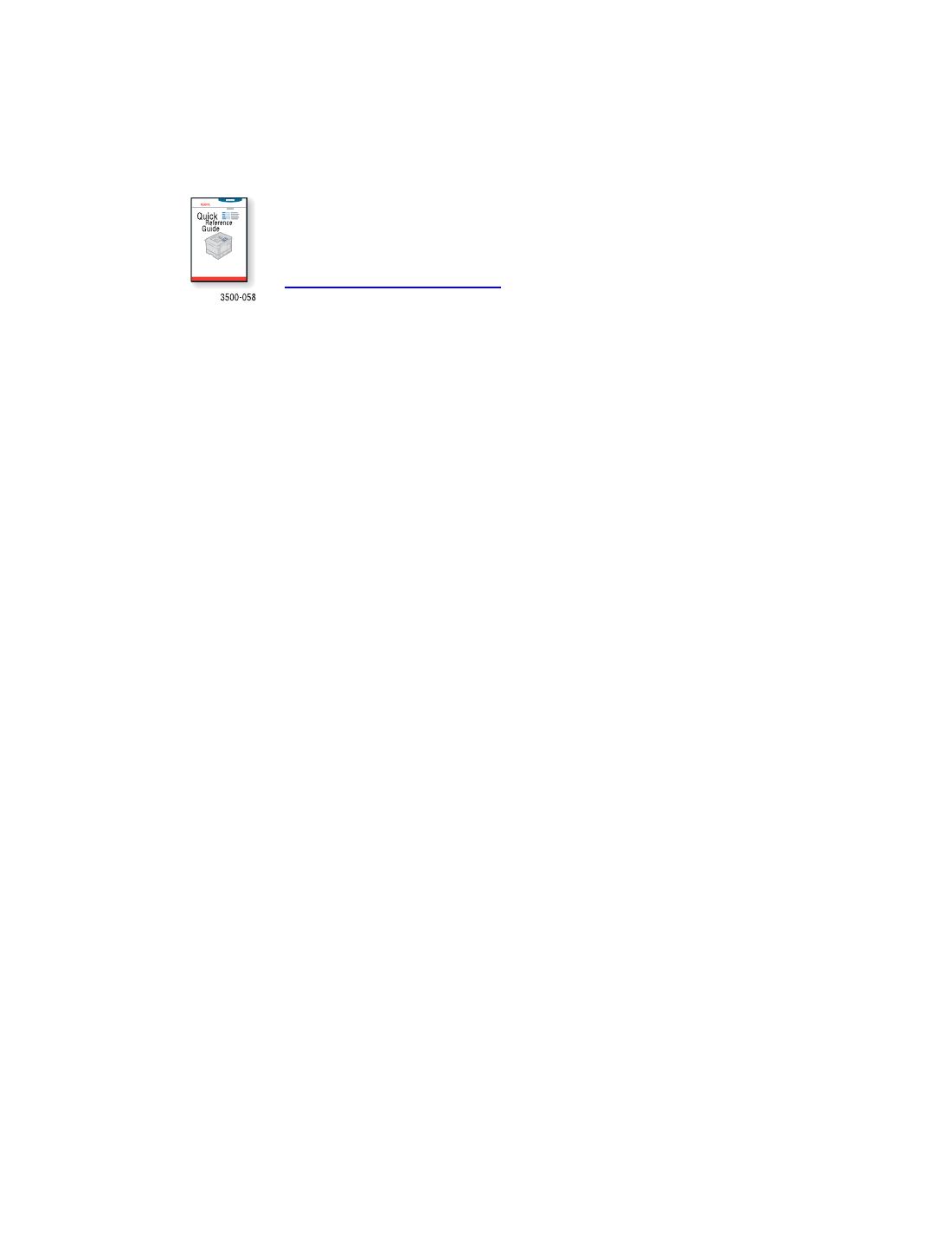
Drukarka laserowa Phaser® 3500
i
Spis treści
Funkcje
Przewodnik po drukarce . . . . . . . . . . . . . . . . . . . . . . . . . . . . . . . . . . . . . . . . . . . . . . . . 1
Funkcje drukarki . . . . . . . . . . . . . . . . . . . . . . . . . . . . . . . . . . . . . . . . . . . . . . . . . 1
Dostępne konfiguracje. . . . . . . . . . . . . . . . . . . . . . . . . . . . . . . . . . . . . . . . . . . . . 1
Widok z przodu . . . . . . . . . . . . . . . . . . . . . . . . . . . . . . . . . . . . . . . . . . . . . . . . . . 2
Widok z tyłu . . . . . . . . . . . . . . . . . . . . . . . . . . . . . . . . . . . . . . . . . . . . . . . . . . . . 2
Elementy opcjonalne i eksploatacyjne . . . . . . . . . . . . . . . . . . . . . . . . . . . . . . . . 2
Układ panelu sterowania . . . . . . . . . . . . . . . . . . . . . . . . . . . . . . . . . . . . . . . . . . . 3
Ostrzeżenia i komunikaty błędów . . . . . . . . . . . . . . . . . . . . . . . . . . . . . . . . . . . . 3
Mapa menu . . . . . . . . . . . . . . . . . . . . . . . . . . . . . . . . . . . . . . . . . . . . . . . . . . . . . 3
Strony informacji o drukarce. . . . . . . . . . . . . . . . . . . . . . . . . . . . . . . . . . . . . . . . 4
Strony przykładowe. . . . . . . . . . . . . . . . . . . . . . . . . . . . . . . . . . . . . . . . . . . . . . . 4
Sterowniki drukarki . . . . . . . . . . . . . . . . . . . . . . . . . . . . . . . . . . . . . . . . . . . . . . . . . . . 5
Dostępne sterowniki drukarek. . . . . . . . . . . . . . . . . . . . . . . . . . . . . . . . . . . . . . . 5
Funkcje sterownika drukarki. . . . . . . . . . . . . . . . . . . . . . . . . . . . . . . . . . . . . . . . 6
Panel zdalnego sterowania . . . . . . . . . . . . . . . . . . . . . . . . . . . . . . . . . . . . . . . . . . . . . . 6
Instalacja panelu zdalnego sterowania . . . . . . . . . . . . . . . . . . . . . . . . . . . . . . . . 6
Zmiana ustawień za pomocą panelu zdalnego sterowania . . . . . . . . . . . . . . . . . 7
Zarządzanie drukarką . . . . . . . . . . . . . . . . . . . . . . . . . . . . . . . . . . . . . . . . . . . . . . . . . . 7
Adres IP drukarki . . . . . . . . . . . . . . . . . . . . . . . . . . . . . . . . . . . . . . . . . . . . . . . . 7
Program CentreWare Internet Services (IS) . . . . . . . . . . . . . . . . . . . . . . . . . . . . 7
Monitor stanu . . . . . . . . . . . . . . . . . . . . . . . . . . . . . . . . . . . . . . . . . . . . . . . . . . . 8
Ustawienia drukarki . . . . . . . . . . . . . . . . . . . . . . . . . . . . . . . . . . . . . . . . . . . . . . . . . . . 8
Uruchamianie trybu oszczędnego . . . . . . . . . . . . . . . . . . . . . . . . . . . . . . . . . . . . 8
Wybór ustawień zasobnika . . . . . . . . . . . . . . . . . . . . . . . . . . . . . . . . . . . . . . . . . 9
Zmiana języka drukarki. . . . . . . . . . . . . . . . . . . . . . . . . . . . . . . . . . . . . . . . . . . . 9
Czcionki . . . . . . . . . . . . . . . . . . . . . . . . . . . . . . . . . . . . . . . . . . . . . . . . . . . . . . . . . . . 10
Czcionki rezydentne typu PostScript . . . . . . . . . . . . . . . . . . . . . . . . . . . . . . . . 10
Czcionki rezydentne typu PCL . . . . . . . . . . . . . . . . . . . . . . . . . . . . . . . . . . . . . 10
Drukowanie spisu dostępnych czcionek . . . . . . . . . . . . . . . . . . . . . . . . . . . . . . 10
Rejestrowanie drukarki . . . . . . . . . . . . . . . . . . . . . . . . . . . . . . . . . . . . . . . . . . . . . . . . 11
Instrukcje dotyczące rozpakowywania i montażu drukarki znajdują się w
dostarczonym razem z drukarką Podręczniku instalacji. Podstawowe informacje
dotyczące używania drukarki i odblokowywania papieru znajdują się w dostarczonym
razem z drukarką Podstawowym podręczniku. Podręcznik instalacji i Podstawowy
podręcznik można pobrać z witryny internetowej:
www.xerox.com/office/3500support
.
EQ
HS
CD
DR
OS

Spis treści
Drukarka laserowa Phaser® 3500
ii
Drukowanie
Obsługiwany papier . . . . . . . . . . . . . . . . . . . . . . . . . . . . . . . . . . . . . . . . . . . . . . . . . . 12
Podstawowe drukowanie . . . . . . . . . . . . . . . . . . . . . . . . . . . . . . . . . . . . . . . . . . . . . . 13
Zmiana rodzaju i rozmiaru papieru z panelu sterowania . . . . . . . . . . . . . . . . . 13
Dostosowywanie opcji drukowania . . . . . . . . . . . . . . . . . . . . . . . . . . . . . . . . . . . . . . 14
Ustawianie opcji drukowania . . . . . . . . . . . . . . . . . . . . . . . . . . . . . . . . . . . . . . 14
Korzystanie z trybu podawania ręcznego . . . . . . . . . . . . . . . . . . . . . . . . . . . . . . . . . . 17
Tryb pomijania zasobnika 1 (MPT) . . . . . . . . . . . . . . . . . . . . . . . . . . . . . . . . . 18
Wydruk dwustronny . . . . . . . . . . . . . . . . . . . . . . . . . . . . . . . . . . . . . . . . . . . . . . . . . . 19
Automatyczny druk dwustronny . . . . . . . . . . . . . . . . . . . . . . . . . . . . . . . . . . . . 19
Ręczny druk dwustronny. . . . . . . . . . . . . . . . . . . . . . . . . . . . . . . . . . . . . . . . . . 22
Folie . . . . . . . . . . . . . . . . . . . . . . . . . . . . . . . . . . . . . . . . . . . . . . . . . . . . . . . . . . . . . . 23
Zalecenia . . . . . . . . . . . . . . . . . . . . . . . . . . . . . . . . . . . . . . . . . . . . . . . . . . . . . . 23
Drukowanie folii z zasobnika 1 (MPT). . . . . . . . . . . . . . . . . . . . . . . . . . . . . . . 23
Koperty . . . . . . . . . . . . . . . . . . . . . . . . . . . . . . . . . . . . . . . . . . . . . . . . . . . . . . . . . . . . 25
Zalecenia . . . . . . . . . . . . . . . . . . . . . . . . . . . . . . . . . . . . . . . . . . . . . . . . . . . . . . 25
Przygotowywanie do druku. . . . . . . . . . . . . . . . . . . . . . . . . . . . . . . . . . . . . . . . 25
Drukowanie na kopertach . . . . . . . . . . . . . . . . . . . . . . . . . . . . . . . . . . . . . . . . . 26
Etykiety. . . . . . . . . . . . . . . . . . . . . . . . . . . . . . . . . . . . . . . . . . . . . . . . . . . . . . . . . . . . 27
Zalecenia . . . . . . . . . . . . . . . . . . . . . . . . . . . . . . . . . . . . . . . . . . . . . . . . . . . . . . 27
Drukowanie na etykietach. . . . . . . . . . . . . . . . . . . . . . . . . . . . . . . . . . . . . . . . . 27
Niestandardowe rozmiary papieru . . . . . . . . . . . . . . . . . . . . . . . . . . . . . . . . . . . . . . . 28
Wkładanie niestandardowego papieru do zasobnika 1 (MPT) . . . . . . . . . . . . . 28
Opcje zaawansowane . . . . . . . . . . . . . . . . . . . . . . . . . . . . . . . . . . . . . . . . . . . . . . . . . 29
Drukowanie wielu stron na jednym arkuszu. . . . . . . . . . . . . . . . . . . . . . . . . . . 29
Skalowanie . . . . . . . . . . . . . . . . . . . . . . . . . . . . . . . . . . . . . . . . . . . . . . . . . . . . 30
Drukowanie broszur . . . . . . . . . . . . . . . . . . . . . . . . . . . . . . . . . . . . . . . . . . . . . 31
Drukowanie plakatów . . . . . . . . . . . . . . . . . . . . . . . . . . . . . . . . . . . . . . . . . . . . 32
Drukowanie negatywów i odbić lustrzanych . . . . . . . . . . . . . . . . . . . . . . . . . . 32
Drukowanie znaków wodnych . . . . . . . . . . . . . . . . . . . . . . . . . . . . . . . . . . . . . 33
Drukowanie stron tytułowych . . . . . . . . . . . . . . . . . . . . . . . . . . . . . . . . . . . . . . 34
Materiały eksploatacyjne i recykling . . . . . . . . . . . . . . . . . . . . . . . . . . . . . . . . . . . . . 35
Materiały eksploatacyjne. . . . . . . . . . . . . . . . . . . . . . . . . . . . . . . . . . . . . . . . . . 35
Strona konfiguracyjna . . . . . . . . . . . . . . . . . . . . . . . . . . . . . . . . . . . . . . . . . . . . 35
Recykling . . . . . . . . . . . . . . . . . . . . . . . . . . . . . . . . . . . . . . . . . . . . . . . . . . . . . 35

Spis treści
Drukarka laserowa Phaser® 3500
iii
Połączenia i sieci
Przegląd instalacji i konfiguracji połączenia sieciowego . . . . . . . . . . . . . . . . . . . . . . 36
Wybór metody połączenia . . . . . . . . . . . . . . . . . . . . . . . . . . . . . . . . . . . . . . . . . . . . . 36
Podłączanie przez port Ethernet . . . . . . . . . . . . . . . . . . . . . . . . . . . . . . . . . . . . 36
Podłączanie przez port USB . . . . . . . . . . . . . . . . . . . . . . . . . . . . . . . . . . . . . . . 37
Połączenie przez port równoległy . . . . . . . . . . . . . . . . . . . . . . . . . . . . . . . . . . . 37
Konfigurowanie adresu sieciowego . . . . . . . . . . . . . . . . . . . . . . . . . . . . . . . . . . . . . . 38
Adres TCP/IP i adres IP . . . . . . . . . . . . . . . . . . . . . . . . . . . . . . . . . . . . . . . . . . 38
Automatyczne ustawianie adresu IP drukarki. . . . . . . . . . . . . . . . . . . . . . . . . . 38
Ręczne ustawianie adresu IP drukarki. . . . . . . . . . . . . . . . . . . . . . . . . . . . . . . . 39
Instalacja sterowników drukarki. . . . . . . . . . . . . . . . . . . . . . . . . . . . . . . . . . . . . . . . . 39
Systemy Windows 98 SE lub nowsze oraz Windows 2000 lub nowsze. . . . . . 39
Macintosh OS 9.x . . . . . . . . . . . . . . . . . . . . . . . . . . . . . . . . . . . . . . . . . . . . . . . 40
Macintosh OS X wersja 10.2 i nowsze . . . . . . . . . . . . . . . . . . . . . . . . . . . . . . . 40
Rozwiązywanie problemów
Problemy z jakością wydruków . . . . . . . . . . . . . . . . . . . . . . . . . . . . . . . . . . . . . . . . . 41
Czyszczenie zewnętrznej części drukarki. . . . . . . . . . . . . . . . . . . . . . . . . . . . . . . . . . 41
Komunikaty panelu sterowania . . . . . . . . . . . . . . . . . . . . . . . . . . . . . . . . . . . . . . . . . 41
Opis diod LED . . . . . . . . . . . . . . . . . . . . . . . . . . . . . . . . . . . . . . . . . . . . . . . . . 42
Błędy i ostrzeżenia . . . . . . . . . . . . . . . . . . . . . . . . . . . . . . . . . . . . . . . . . . . . . . 42
Przenoszenie i pakowanie drukarki . . . . . . . . . . . . . . . . . . . . . . . . . . . . . . . . . . . . . . 42
Przenoszenie drukarki . . . . . . . . . . . . . . . . . . . . . . . . . . . . . . . . . . . . . . . . . . . . 43
Przenoszenie drukarki . . . . . . . . . . . . . . . . . . . . . . . . . . . . . . . . . . . . . . . . . . . . 43
Przygotowywanie drukarki do wysyłki. . . . . . . . . . . . . . . . . . . . . . . . . . . . . . . 43
Zasoby dodatkowe . . . . . . . . . . . . . . . . . . . . . . . . . . . . . . . . . . . . . . . . . . . . . . . . . . . 44
Pomoc techniczna . . . . . . . . . . . . . . . . . . . . . . . . . . . . . . . . . . . . . . . . . . . . . . . 44
Skróty sieciowe . . . . . . . . . . . . . . . . . . . . . . . . . . . . . . . . . . . . . . . . . . . . . . . . . 44

Spis treści
Drukarka laserowa Phaser® 3500
iv
Dodatki
A–Bezpieczeństwo użytkownika . . . . . . . . . . . . . . . . . . . . . . . . . . . . . . . . . . . . . . . . 45
Bezpieczeństwo elektryczne . . . . . . . . . . . . . . . . . . . . . . . . . . . . . . . . . . . . . . . 45
Ochrona przed laserem . . . . . . . . . . . . . . . . . . . . . . . . . . . . . . . . . . . . . . . . . . . 46
Bezpieczeństwo podczas konserwacji. . . . . . . . . . . . . . . . . . . . . . . . . . . . . . . . 46
Bezpieczeństwo podczas pracy . . . . . . . . . . . . . . . . . . . . . . . . . . . . . . . . . . . . . 46
Zasady bezpiecznej pracy . . . . . . . . . . . . . . . . . . . . . . . . . . . . . . . . . . . . . . . . . 47
Symbole przedstawione na urządzeniu . . . . . . . . . . . . . . . . . . . . . . . . . . . . . . . 48
B–Printer Specifications (English Only) . . . . . . . . . . . . . . . . . . . . . . . . . . . . . . . . . . 48
Physical Specifications . . . . . . . . . . . . . . . . . . . . . . . . . . . . . . . . . . . . . . . . . . . 48
Environmental Specifications . . . . . . . . . . . . . . . . . . . . . . . . . . . . . . . . . . . . . . 48
Electrical Specifications . . . . . . . . . . . . . . . . . . . . . . . . . . . . . . . . . . . . . . . . . . 49
Performance Specifications. . . . . . . . . . . . . . . . . . . . . . . . . . . . . . . . . . . . . . . . 49
Controller Specifications. . . . . . . . . . . . . . . . . . . . . . . . . . . . . . . . . . . . . . . . . . 49
C–Regulatory Information (English Only) . . . . . . . . . . . . . . . . . . . . . . . . . . . . . . . . . 50
United States (FCC Regulations) . . . . . . . . . . . . . . . . . . . . . . . . . . . . . . . . . . . 50
Canada (Regulations) . . . . . . . . . . . . . . . . . . . . . . . . . . . . . . . . . . . . . . . . . . . . 50
European Union (Declaration of Conformity) . . . . . . . . . . . . . . . . . . . . . . . . . 51
D–Material Safety Data Sheet (English Only) . . . . . . . . . . . . . . . . . . . . . . . . . . . . . . 51
E–Product Recycling and Disposal (English Only) . . . . . . . . . . . . . . . . . . . . . . . . . . 52

Przewodnik po drukarce
Phaser® 3500 Laser Printer
1
Funkcje
Przewodnik po drukarce
Funkcje drukarki
Aby sprostać wymaganiom użytkownika, drukarka laserowa Phaser 3500 zawiera wiele
funkcji:
Doskonała wydajność i najwyższa jakość druku
Letter: 35 stron na minutę przy rozdzielczości 1200 x 1200 dpi
A4: 33 strony na minutę przy rozdzielczości 1200 x 1200 dpi
Do 288 MB pamięci RAM
Elastyczna obsługa papieru
Opcjonalny podajnik na 500 arkuszy (włącznie z tacą)
Opcja automatycznego druku dwustronnego w modelu 3500DN. W przypadku modeli
Phaser 3500B i Phaser 3500N druk dwustronny jest możliwy po zainstalowaniu
dodatkowego modułu.
Szeroki zakres funkcji zwiększających produktywność
Łatwa w wymianie kaseta
Oprogramowanie do zarządzania drukarką CentreWare IS, umożliwiające zarządzanie
drukarką, jej konfigurowanie oraz rozwiązywanie problemów z poziomu komputera.
Monitor stanu, odpowiadający za wyświetlanie powiadomień i komunikatów błędów.
Dostępne konfiguracje
Drukarka laserowa Phaser 3500 jest dostępna w trzech konfiguracjach:
Funkcje Konfiguracja drukarki
3500B 3500N 3500DN
Maksymalna szybkość druku
(strony na minutę)
35 stron 35 stron 35 stron
Pamięć (Standard)
Opcjonalnie do 288 MB pamięci
32 MB 32 MB 32 MB
Czcionki PostScript i PCL Tak Tak Tak
Domyślna rozdzielczość (dpi) 600 x 600 dpi 600 x 600 dpi 600 x 600 dpi
Podajnik na 500 arkuszy Opcjonalnie Opcjonalnie Opcjonalnie
Interfejs sieciowy Opcjonalnie Standard Standard
Automatyczne drukowanie dwustronne
(dupleks)
Opcjonalnie Opcjonalnie Standard

Przewodnik po drukarce
Phaser® 3500 Laser Printer
2
Widok z przodu
Widok z tyłu
Elementy opcjonalne i eksploatacyjne
Dla drukarek Phaser 3500 są dostępne następujące elementy opcjonalne i eksploatacyjne:
1. Panel sterowania
2. Pokrywa płyty sterowania
3. Włącznik/wyłącznik
4. Wskaźnik ilości papieru
5. Zasobnik 2
6. Uchwyt zwalniający zasobnik 1 (MPT)
7. Zasobnik 1 (MPT)
8. Podparcie dla wydruków
9. Taca wydruków
10. Kaseta
1. Tylne drzwiczki
2. Element do druku dwustronnego (jako opcja
dla drukarek Phaser 3500B i Phaser 3500N)
3. Gniazdo zasilające
4. Wejście na kabel do podłączenia opcjonalnego
zasobnika 3
5. Port równoległy IEEE 1284
6. Port USB
7. Gniazdo sieciowe (jako opcja dla drukarki
Phaser 3500B)
Elementy opcjonalne i eksploatacyjne
Element Numer części
64 MB dodatkowej pamięci RAM 097S03389
128 MB dodatkowej pamięci RAM 097S03390
256 MB dodatkowej pamięci RAM 097S03391
Karta sieciowa (NIC) 097S03386
Jednostka do druku dwustronnego 097S03387
Podajnik na 500 arkuszy (włącznie z tacą) 097S03385
Kaseta o standardowej wydajności (6000 stron przy pokryciu strony 5%) 106R01148
Kaseta o wysokiej wydajności (12 000 stron przy pokryciu strony 5%) 106R01149

Przewodnik po drukarce
Phaser® 3500 Laser Printer
3
Układ panelu sterowania
Panel sterowania składa się z trzech elementów:
Różnokolorowe diody LED
Wyświetlacz alfanumeryczny
Zestaw sześciu przycisków.
Na wyświetlaczu alfanumerycznym są przedstawiane informacje dotyczące stanu oraz menu
panelu sterowania.
Ostrzeżenia i komunikaty błędów
Jeśli wystąpi problem z drukarką, błąd i ostrzeżenie zostanie zasygnalizowane przez mruganie
diody LED (2) na panelu sterowania na pomarańczowo. Ostrzeżenie lub komunikat błędu
zostaną wyświetlone na wyświetlaczu alfanumerycznym (1).
Mapa menu
Mapa menu jest graficzną reprezentacją ustawień panelu sterowania i stron informacji o
drukarce.
Aby wydrukować mapę menu:
1. Na panelu sterowania naciśnij przycisk Menu, następnie przycisk OK i wybierz
Informacje.
2. Naciśnij przycisk OK, aby wydrukować mapę menu.
1. Przycisk Anuluj
2. Przycisk Wprowadź
3. Diody LED Online/Dane/Błąd
4. Przycisk Menu
5. Komunikaty stanu/błędów oraz menu
6. Przycisk Strzałka w górę
7. Przycisk OK
8. Przycisk Strzałka w dół

Przewodnik po drukarce
Phaser® 3500 Laser Printer
4
Strony informacji o drukarce
Aby pomóc w rozwiązywaniu problemów z drukiem i uzyskaniu najlepszych wyników pracy,
razem z drukarką jest dostarczany zestaw stron informacyjnych. Dostęp do nich jest możliwy
z panelu sterowania drukarki.
Aby wydrukować strony informacji o drukarce:
1. Na panelu sterowania naciśnij przycisk Menu, następnie przycisk OK i wybierz opcję
Informacje.
2. Wybierz Strony infor. i naciśnij przycisk OK.
3. Wybierz odpowiednią stronę informacji i naciśnij przycisk OK, aby ją wydrukować.
Uwaga
Aby dowiedzieć się, jakie są inne strony z informacjami, wydrukuj mapę menu.
Strony przykładowe
Aby zaprezentować różne funkcje drukarki, dostarczany jest zestaw stron przykładowych.
Aby wydrukować strony przykładowe:
1. Na panelu sterowania naciśnij przycisk Menu, następnie przycisk OK i wybierz opcję
Informacje.
2. Wybierz opcję Str. demo i naciśnij przycisk OK.
3. Wybierz odpowiednią stronę przykładową i naciśnij przycisk OK, aby ją wydrukować.

Sterowniki drukarki
Phaser® 3500 Laser Printer
5
Sterowniki drukarki
Sterowniki drukarki umożliwiają komunikację między komputerem i drukarką oraz
udostępniają poszczególne jej funkcje. Instalacja sterowników Xerox jest bardzo łatwa dzięki
technologii Walk-Up. Więcej informacji na temat sterowników można znaleźć na filmie wideo
umieszczonym na stronie www.xerox.com/office/drivers
.
Dostępne sterowniki drukarek
Xerox udostępnia sterowniki dla różnych języków opisu strony, współpracujących z różnymi
systemami operacyjnymi. Dostępne są następujące sterowniki:
Sterownik Z
´
ródłoOpis
Sterownik PCL6 dla systemu
Windows
CD-ROM i
strona sieci
Web
Sterownik PCL (Printer Command Language)
jest zalecany, aby wykorzystać maksimum
możliwości drukarki. (Sterownik domyślny)
Sterownik PostScript dla
systemu Windows
CD-ROM i
strona sieci
Web
Sterownik może być używany z aplikacjami
wymagającymi języka PostScript.
Sterownik dla systemów
Macintosh
CD-ROM i
strona sieci
Web
Sterownik umożliwia drukowanie w
systemach Mac OS 9.x lub Mac OS X w
wersjach 10.2~10.3.
Sterownik dla systemu UNIX Tylko na
stronie sieci
Web
Sterownik umożliwia drukowanie w
systemach operacyjnych UNIX.

Panel zdalnego sterowania
Phaser® 3500 Laser Printer
6
Funkcje sterownika drukarki
Poniższa tabela przedstawia, które funkcje sterownika Xerox są dostępne w poszczególnych
systemach operacyjnych.
Panel zdalnego sterowania
Panel zdalnego sterowania w systemie Windows umożliwia:
Konfigurację ustawień drukarki
Pobranie czcionek i skryptów makro do drukarki
Panel zdalnego sterowania może współpracować z wszystkimi systemami operacyjnymi
Windows, z drukarkami lokalnymi podłączonymi przez port równoległy lub port USB.
Instalacja panelu zdalnego sterowania
Panel zdalnego sterowania może zostać zainstalowany z płyty CD-ROM z oprogramowaniem i
dokumentacją lub pobrany z adresu www.xerox.com/office/3500support
.
Funkcja
Windows 2000, Windows XP,
Windows Server 2003
Windows
NT4.0
Windows 9x
Windows Me
Mac OS
9.x
Mac OS X
w
wersjach
10.2~10.3
Tryby jakości
druku
Oba języki Oba języki Oba języki PostScript PostScript
Wydruk
dwustronny
1
1 Wymagany zainstalowany opcjonalny element do druku dwustronnego (dotyczy drukarek
Phaser 3500B i Phaser 3500N).
Oba języki Oba języki Oba języki PostScript PostScript
Strony
wielokrotne
Oba języki Oba języki Oba języki PostScript PostScript
Broszury
1
Oba języki PCL6 PCL6 — —
Drukowanie
plakatów
PCL6 PCL6 PCL6 — —
Dopasuj do
strony
Oba języki Oba języki Oba języki PostScript PostScript
Wydruki
lustrzane
PostScript PostScript PostScript PostScript —
Wydruki w
negatywie
PostScript PostScript PostScript PostScript —
Skalowanie Oba języki Oba języki Oba języki PostScript PostScript
Znaki wodne PCL6 PCL6 PCL6 — —
Strona
tytułowa
2
2Dostępność zależy od wersji systemu Macintosh. System Mac OS w wersji 10.3 obsługuje
domyślnie możliwość drukowania strony tytułowej.
PCL6 PCL6 PCL6 PostScript PostScript

Zarządzanie drukarką
Phaser® 3500 Laser Printer
7
Zmiana ustawień za pomocą panelu zdalnego
sterowania
Aby zmienić ustawienia za pomocą panelu zdalnego sterowania:
1. Kliknij przycisk Start, wybierz opcję Programy, Xerox Phaser 3500, a następnie kliknij
pozycję Panel zdalnego sterowania.
2. Wprowadź zmiany w panelu zdalnego sterowania na kartach Drukowanie,
Konfiguracja, Zadanie, Test, PCL, Czcionki i makra (Flash) i PS 3.
Uwaga
Korzystaj z pomocy, otwierając okna, które pojawią się, gdy klikniesz przycisk
Pomoc na dole okna.
3. Wyślij ustawienia do drukarki przez naciśnięcie przycisku Wyślij.
Uwaga
Ustawienia wprowadzone w oknie sterownika drukarki są nadrzędne wobec ustawień w
panelu zdalnego sterowania.
Zarządzanie drukarką
W uzyskaniu najwyższej jakości drukowania może pomóc wiele różnych zasobów.
Adres IP drukarki
Aby zmienić ustawienia drukarki za pomocą programu CentreWare IS, niezbędny jest jej
adres IP. Jego identyfikację umożliwia poniższa procedura:
1. Na panelu sterowania naciśnij przycisk Menu, następnie przycisk OK i wybierz
Informacje.
2. Wybierz Ident. drukark. i naciśnij przycisk OK.
3. Wybierz Adres IP i naciśnij przycisk OK.
Program CentreWare Internet Services (IS)
Program CentreWare IS jest narzędziem do zarządzania drukarką, które pomaga
użytkownikom i administratorom w wykonywaniu różnych zadań. Jest ono dostępne we
wszystkich drukarkach sieciowych. Z programem CentreWare IS możliwe są następujące
czynności:
Dostęp do diagnostyki zdalnej i informacji pomocnych w rozwiązaniu problemów z
drukarką.
Monitorowanie stanu drukarki i materiałów eksploatacyjnych
Dostęp do łączy do aktualizacji oprogramowania i pomocy technicznej.
Do komunikacji z serwerem sieci Web osadzonym w drukarce, program CentreWare IS
wykorzystuje protokół TCP/IP (adres IP drukarki) Program CentreWare IS pracuje na każdym
komputerze obsługującym protokół TCP/IP i wyposażonym w przeglądarkę sieci Web.

Ustawienia drukarki
Phaser® 3500 Laser Printer
8
Uruchamianie CentreWare IS
Aby uruchomić program CentreWare IS
1. Uruchom przeglądarkę sieci Web.
2. W polu Adres wpisz adres IP drukarki (http://xxx.xxx.xxx.xxx).
3. Aby uzyskać szczegółowe informacje dotyczące programu CentreWare IS, kliknij
przycisk POMOC znajdujący się w prawym górnym rogu ekranu programu CentreWare.
Monitor stanu
Monitor stanu zostaje zainstalowany po wybraniu opcji Zainstaluj monitor stanu podczas
instalacji oprogramowania do drukarki. Monitor jest dostępny jedynie na komputerach
pracujących z systemem Windows i współpracujących z drukarką sieciową lub z drukarką
podłączoną przez port USB. Monitor stanu przeprowadza automatyczne sprawdzanie stanu
drukarki i wysyła natychmiastowe powiadomienia, jeśli drukarka wymaga uwagi osoby
obsługującej.
Gdy nie jest możliwe wydrukowanie dokumentu, z drukarki jest wysyłany komunikat
zawierający informację o błędzie i przedstawiający odpowiednie rozwiązanie. Przy użyciu
monitora stanu możliwy jest również dostęp do udostępnionego w języku HTML Podręcznika
rozwiązywania problemów, w którym są przedstawione animowane komunikaty wskazujące
metodę rozwiązania problemu. Aby to zrobić, należy kliknąć dwa razy pasek zadań lub
uruchomić program przez menu Start systemu Windows.
Ustawienia drukarki
Uruchamianie trybu oszczędnego
Aby zaoszczędzić energię, po określonym czasie nieaktywności drukarka może zostać
przełączona w tryb zmniejszonego poboru prądu. W tym trybie, nazwanym trybem
oszczędnym, większość układów elektrycznych drukarki jest wyłączona. Gdy do drukarki
zostanie wysłane zadanie drukowania, przechodzi ona w tryb nagrzewania. Przejście do
nagrzewania jest również możliwe przez naciśnięcie przycisku OK na panelu sterowania.
Jeśli drukarka zbyt często przechodzi w tryb oszczędny i zbyt często trzeba czekać na jej
nagrzanie, możliwe jest wydłużenie czasu niezbędnego do przejścia w ten tryb. Zmianę
przeprowadza się w następujący sposób:
1. Na panelu sterowania naciśnij przycisk Menu, następnie przycisk OK i wybierz
opcję Konfig. druk., a następnie naciśnij przycisk OK.
2. Wybierz opcj
ę Konfig. ogólna i naciśnij przycisk OK.
3. Wybierz opcję Oszcz. energii i naciśnij przycisk OK.
4. Aby wprowadzić odpowiednią wartość, naciśnij i przytrzymaj Strzałkę w dół lub
Strzałkę w górę. Aby wydłużyć czas potrzebny do przejścia w tryb oszczędny, należy
zwiększyć tę liczbę.
5. Naciśnij przycisk OK.

Ustawienia drukarki
Phaser® 3500 Laser Printer
9
Wybór ustawień zasobnika
Wybór zasobnika
Możliwy jest wybór zasobnika, który będzie używany.
1. Na panelu sterowania naciśnij przycisk Menu, następnie przycisk OK i wybierz
opcję Konfig. druk., a następnie naciśnij przycisk OK.
2. Naciśnij przycisk OK i wybierz opcję Obsl. papieru.
3. Naciśnij przycisk OK i wybierz opcję Zródlo papieru.
4. Wskaż odpowiedni zasobnik lub wybierz opcję Autom. wybór.
5. Naciśnij przycisk OK, aby zapisać zmiany.
Kolejność zasobników
Możliwe jest określenie kolejności zasobników, z których będzie pobierany papier przez
drukarkę. Jeśli w trakcie drukowania zabraknie określonego rodzaju papieru, drukarka
przełączy się na następny zasobnik w kolejności, który będzie zawierał papier tego samego
rodzaju i rozmiaru.
Aby na panelu sterowania określić kolejność zasobników:
1. Na panelu sterowania naciśnij przycisk Menu i wybierz opcję Konfig. druk., a następnie
naciśnij przycisk OK.
2. Naciśnij przycisk OK i wybierz opcję Obsl. papieru.
3. Wybierz opcję Kolejn. zasob. i naciśnij przycisk OK.
4. Wskaż odpowiednią kolejność zasobników.
5. Naciśnij przycisk OK, aby zapisać zmiany.
Zmiana języka drukarki
Aby zmienić język używany w komunikatach panelu sterowania, w programie CentreWare IS
i na niektórych stronach informacyjnych:
1. Na panelu sterowania naciśnij przycisk Menu, następnie przycisk OK i wybierz
opcję Konfig. druk., a następnie naciśnij przycisk OK.
2. Wybierz opcję Konfig. ogólna i naciśnij przycisk OK.
3. Wybierz opcję Jezyk wysw. FP i naciśnij przycisk OK.
4. Wybierz język i naciśnij przycisk OK.

Czcionki
Phaser® 3500 Laser Printer
10
Czcionki
Drukarka współpracuje z następującymi rodzajami czcionek:
Czcionki rezydentne
Czcionki pobrane do pamięci drukarki
Czcionki pobrane od aplikacji wraz z zadaniem drukowania
Czcionki pobrane do pamięci drukarki typu flash
Czcionki rezydentne typu PostScript
Czcionki rezydentne w drukarce są zawsze dostępne do druku. Wszystkie drukarki są
dostarczone z rezydentnymi czcionkami łacińskimi typu PostScript. Z panelu sterowania
można wydrukować stronę próbną czcionek rezydentnych typu PostScript.
Czcionki rezydentne typu PCL
Przy wydrukach PCL w drukarce jest dostępnych wiele różnych krojów pisma, w tym takie
jak: Courier, Times i Universe. Każdy z nich występuje w stylu zwyczajnym, pogrubionym,
kursywie lub pogrubionej kursywie. Z panelu sterowania można wydrukować stronę próbną z
czcionkami rezydentnymi typu PCL.
Drukowanie spisu dostępnych czcionek
Aby wydrukować spis dostępnych czcionek PostScript lub PCL, należy użyć:
Panelu sterowania
Sterownika drukarki
Korzystanie z panelu sterowania
Aby wydrukować spis czcionek PostScript lub PCL z panelu sterowania:
1. Na panelu sterowania naciśnij przycisk Menu, a następnie przycisk OK i wybierz
opcję Informacje.
2. Wybierz Strony infor. i naciśnij przycisk OK.
3. Wybierz Lista czci. PCL lub Lista czci. PS i naciśnij przycisk OK. Rozpocznie się
drukowanie.
Używanie sterownika drukarki systemu PC
Wydrukowanie listy czcionek jest możliwe z poziomu sterownika drukarki. W przypadku
czcionek PostScript jest to możliwe jedynie w systemach operacyjnych Windows 2000,
Windows XP lub Windows Server 2003.
Aby wydrukować spis czcionek PostScript lub PCL ze sterownika drukarki:
1. Naciśnij przycisk Start.
2. Wybierz jedną z następujących opcji:
W systemach Windows 98/Me/NT4.0/2000 wybierz opcję Ustawienia, a następnie
Drukarki.
W systemach Windows XP/Server 2003 wybierz opcję Drukarki i faksy.

Rejestrowanie drukarki
Phaser® 3500 Laser Printer
11
3. Kliknij prawym przyciskiem myszy ikonę drukarki, a następnie wybierz opcję
Preferencje drukowania.
4. Wybierz kartę Rozwiązywanie problemów.
5. W polu Strony informacji o drukarce kliknij strzałkę w dół, aby rozwinąć listę opcji.
6. Z listy rozwijanej wybierz opcję Lista czcionek PCL lub Lista czcionek PostScript.
7. Kliknij przycisk Drukuj.
Rejestrowanie drukarki
Zarejestrowanie drukarki jest czynnością szybką i łatwą do wykonania. Rejestracja jest
możliwa przy użyciu jednej z następujących metod:
Wysłanie pocztą karty rejestracyjnej, która została dostarczona razem z drukarką
Wypełnienie formularza online znajdującego się na stronie www.xerox.com/office/register
Dzięki rejestracji drukarki możesz otrzymywać aktualizacje i informacje jej dotyczące.

Obsługiwany papier
Phaser® 3500 Laser Printer
12
Drukowanie
Obsługiwany papier
Aby zagwarantować najwyższą jakość druku i zapobiec zakleszczaniu się papieru, postępuj
zgodnie z poniższymi zaleceniami. Najlepsze rezultaty gwarantuje używanie przeznaczonego
do danej drukarki papieru Xerox Printing Media. Zapewniają one doskonałą jakość druku na
drukarkach laserowych Phaser 3500.
Uwaga
Do drukowania na folii należy używać tylko zasobnika 1 (MPT). Do drukowania nagłówków
należy używać tylko zasobnika 1 (MPT) lub zasobnika 2. W celu uzyskania najwyższej
jakości, Xerox zaleca, aby inne nośniki specjalne były podawane z zasobnika 1 (MPT).
Obsługiwane rodzaje papieru, folii i innych specjalnych nośników
■ Rozmiar wskazany przez
użytkownika
● Rozmiar wykryty automatycznie
▲ Obsługiwany
Zasobnik 1 (MPT) Gramatura: od 60 do 176 g/m
2
Zasobnik 2 i 3 Gramatura: od 60 do 105 g/m
2
Wydruk dwustronny Gramatura
: od 75 do 90 g/m
2
Zasobnik 1 (MPT)
Zasobnik 2
Zasobnik 3
1
1 Opcjonalnie
Wydruk dwustronny
2
2 Element opcjonalny dla drukarek Phaser 3500B i Phaser 3500N
Rodzaj i rozmiar papieru
Wymiary
Letter 8,5 cala x 11 cali
■●●▲
Legal 8,5 cala x 14 cali
■●●▲
US Folio 8,5 cala x 13 cali
■●●▲
A4 210 mm x 297 mm
■●●▲
B5-JIS 182 mm x 257 mm
■●●
ISO-B5 176 mm x 250 mm
■●●
A5 148 mm x 210 mm
■●●
Executive 7,25 cala x 10,5 cala
■●●
Statement 5,5 cala x 8,5 cala
■
US Postcard 3,5 cala x 5,5 cala ■
Karta indeksu 3 cale x 5 cali ■
A6 Postcard 105 mm x 148 mm ■
Koperty
Monarch
#10 Commercial
C5
C6
DL
3,88 cala x 7,5 cala
4,13 cala x 9,5 cala
162 mm x 229 mm
114 mm x 162 mm
110 mm x 220 mm
■
■
■
■
■
Folie
Letter
A4
8,5 cala x 11 cali
210 mm x 297 mm
■
■
Etykiety
Letter
A4
8,5 cala x 11 cali
210 mm x 297 mm
■
■
Własny Szerokość = od 76 mm do 216 mm;
Długość = od 127 mm do 356 mm;
■

Podstawowe drukowanie
Phaser® 3500 Laser Printer
13
Podstawowe drukowanie
Informacje, w jaki sposób załadować papier do zasobnika 1 (MPT), zasobnika 2 lub zasobnika
3 można znaleźć w dostarczonym razem z drukarką Podstawowym poradniku. Można go
również pobrać z witryny sieci Web www.xerox.com/office/3500support
.
Uwaga
Z tyłu drukarki musi się znajdować co najmniej 32 cm wolnego miejsca. Wszystkie
wymagania można znaleźć w dostarczonym razem z drukarką Podręczniku instalacji.
Zmiana rodzaju i rozmiaru papieru z panelu sterowania
Jeśli rozmiar papieru w zasobniku 1 (MPT) uległ zmianie, należy dostosować odpowiednio
ustawienia drukarki. Rozmiar należy zmienić w panelu sterowania po zamianie papieru
znajdującego się w zasobniku 1 (MPT). Jeśli rozmiar papieru w zasobniku 2 lub 3 (MPT) uległ
zmianie, nowy rozmiar zostanie automatycznie wykryty przez drukarkę. Aby zmienić rodzaj
papieru na panelu sterowania:
1. Na panelu sterowania naciśnij przycisk Menu i wybierz opcję Konfig. druk., a następnie
naciśnij przycisk OK.
2. Naciśnij przycisk OK i wybierz opcję Obsl. papieru.
3. Wybierz opcję Rozmiar zasob. 1, a następnie naciśnij przycisk OK.
4. Wybierz rozmiar papieru umieszczonego w zasobniku 1 i naciśnij przycisk OK.
5. Naciśnij przycisk Anuluj, aby wrócić do głównego menu.
Jeśli rozmiar papieru uległ zmianie, należy dostosować odpowiednio ustawienia drukarki.
Na panelu sterowania:
1. Naciśnij przycisk
Menu, wybierz opcję Konfig. druk., a następnie naciśnij przycisk OK.
2. Naciśnij przycisk OK i wybierz opcję Obsl. papieru.
3. Wybierz opcję Typ zasob. [1, 2 lub 3], a następnie naciśnij przycisk OK.
4. Wybierz rozmiar papieru umieszczonego w zasobniku i naciśnij przycisk OK.
5. Naciśnij przycisk Anuluj, aby wrócić do głównego menu.

Dostosowywanie opcji drukowania
Phaser® 3500 Laser Printer
14
Dostosowywanie opcji drukowania
Ustawianie opcji drukowania
Wiele opcji druku jest dostępnych ze sterownikami drukarki Xerox.
Zmiana preferencji drukowania w systemie Windows
Preferencje drukowania dotyczą wszystkich zadań druku, o ile przy określonym z nich nie
zostaną wskazane inne ustawienia. Przykładowo, jeśli w większości zadań chcesz zastosować
strony wielokrotne, wprowadź odpowiednią opcję w ustawieniach drukarki.
1. Kliknij przycisk Start.
2. Wybierz jedną z następujących opcji:
W systemach Windows 98/Me/NT4.0/2000 wybierz opcję Ustawienia, a następnie
Drukarki.
W systemach Windows XP/Server 2003 wybierz opcję Drukarki i faksy.
3. Kliknij prawym przyciskiem myszy ikonę drukarki, a następnie:
W systemach Windows 98/Me wybierz opcję Właściwości.
W systemach Windows 2000/XP/Server 2003 wybierz opcję Preferencje
drukowania.
W systemie Windows NT4.0 wybierz opcję Domyślne ustawienia dokumentu.
4. Wprowadź ustawienia na kartach sterownika. Więcej informacji można znaleźć w tabeli
“Ustawienia sterownika drukarki PCL6 w systemach operacyjnych Windows” lub
“Ustawienia sterownika drukarki PostScript w systemach operacyjnych Windows”.
5. Kliknij przycisk OK, aby zapisać zmiany.
Ustawianie właściwości pojedynczego zadania
Jeśli chcesz, aby określone zadanie było drukowane ze specjalnymi ustawieniami, należy
zmienić ustawienia sterownika przed wysłaniem zadania do drukarki. Przykładowo, jeśli dla
wydrukowania wskazanego pliku graficznego ma być zastosowana rozdzielczość 1200 dpi,
wybierz takie ustawienie przed wysłaniem zadania.
1. Otwórz wybrany dokument lub plik graficzny w odpowiednim programie i otwórz okno
dialogowe Drukowanie.
2. Wybierz drukarkę Phaser 3500 i kliknij przycisk Właściwości lub Preferencje, żeby
wyświetlić sterownik drukarki.
3. Wprowadź ustawienia na kartach sterownika. Więcej informacji można znaleźć w tabeli
“Ustawienia sterownika drukarki PCL6 w systemach operacyjnych Windows” lub
“Ustawienia sterownika drukarki PostScript w systemach operacyjnych Windows”.
4. Kliknij przycisk OK, aby zapisać zmiany.
5. Wydrukuj zadanie.
Strona się ładuje...
Strona się ładuje...
Strona się ładuje...
Strona się ładuje...
Strona się ładuje...
Strona się ładuje...
Strona się ładuje...
Strona się ładuje...
Strona się ładuje...
Strona się ładuje...
Strona się ładuje...
Strona się ładuje...
Strona się ładuje...
Strona się ładuje...
Strona się ładuje...
Strona się ładuje...
Strona się ładuje...
Strona się ładuje...
Strona się ładuje...
Strona się ładuje...
Strona się ładuje...
Strona się ładuje...
Strona się ładuje...
Strona się ładuje...
Strona się ładuje...
Strona się ładuje...
Strona się ładuje...
Strona się ładuje...
Strona się ładuje...
Strona się ładuje...
Strona się ładuje...
Strona się ładuje...
Strona się ładuje...
Strona się ładuje...
Strona się ładuje...
Strona się ładuje...
Strona się ładuje...
Strona się ładuje...
Strona się ładuje...
Strona się ładuje...
Strona się ładuje...
Strona się ładuje...
-
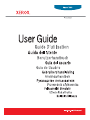 1
1
-
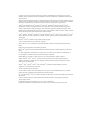 2
2
-
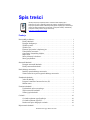 3
3
-
 4
4
-
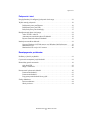 5
5
-
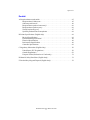 6
6
-
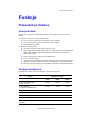 7
7
-
 8
8
-
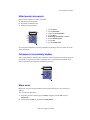 9
9
-
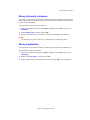 10
10
-
 11
11
-
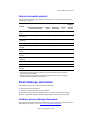 12
12
-
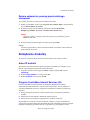 13
13
-
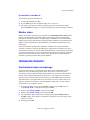 14
14
-
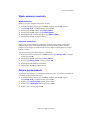 15
15
-
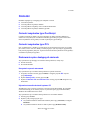 16
16
-
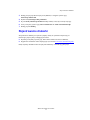 17
17
-
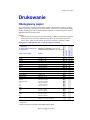 18
18
-
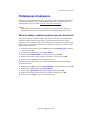 19
19
-
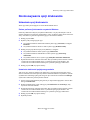 20
20
-
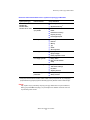 21
21
-
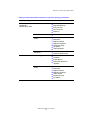 22
22
-
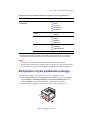 23
23
-
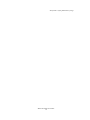 24
24
-
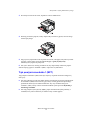 25
25
-
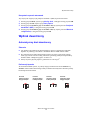 26
26
-
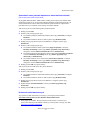 27
27
-
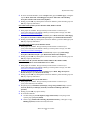 28
28
-
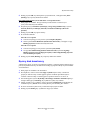 29
29
-
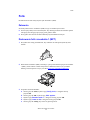 30
30
-
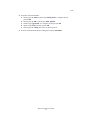 31
31
-
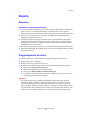 32
32
-
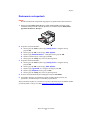 33
33
-
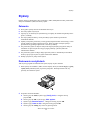 34
34
-
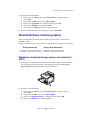 35
35
-
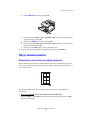 36
36
-
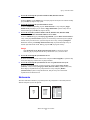 37
37
-
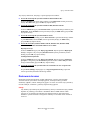 38
38
-
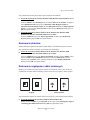 39
39
-
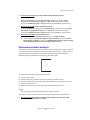 40
40
-
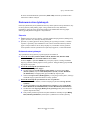 41
41
-
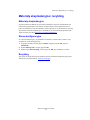 42
42
-
 43
43
-
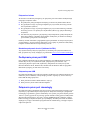 44
44
-
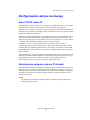 45
45
-
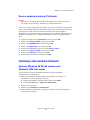 46
46
-
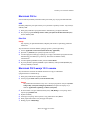 47
47
-
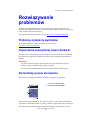 48
48
-
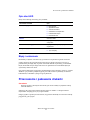 49
49
-
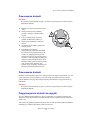 50
50
-
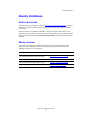 51
51
-
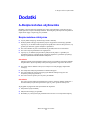 52
52
-
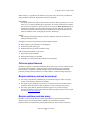 53
53
-
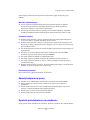 54
54
-
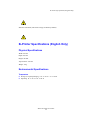 55
55
-
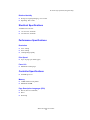 56
56
-
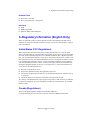 57
57
-
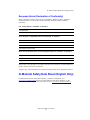 58
58
-
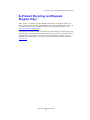 59
59
-
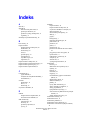 60
60
-
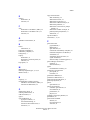 61
61
-
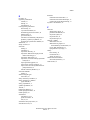 62
62